Dolphin Emulator je open-source a multiplatformní projekt, který patří mezi populární herní emulátory pro PC. Je vysoce kompatibilní s různými platformami a umožňuje vám hrát vaše oblíbené hry Gamecube a Wii na počítači se systémem Linux. Dolphin je k dispozici pro Windows, Linux, macOS a Android.
V tomto příspěvku vám ukážeme, jak nainstalovat a spustit emulátor Dolphin v systému Linux. Naše distribuce výběru v tomto výukovém programu je Ubuntu 18.04 LTS.
Vlastnosti Dolphin
Nejnovější vydání emulátoru Dolphin je verze 5.0. Podporuje různé funkce, jejichž cílem je zlepšit celkový výkon této aplikace.
- Vysokorychlostní emulace procesoru kvůli zlepšení přesnosti
- Usnadňuje přepisování zvuku a pokrok
- Čistá hra je přepracována.
- Usnadňuje přepsání emulovaných hodin CPU
- Vylepšení ukládání zvuku a videa je vylepšeno.
- Snadnější rozpoznávání rušných smyček.
- Výhradní podpora složky na paměťové kartě. Sdílení je snazší a paměťová karta se navzdory provedeným uložením nikdy nezaplní.
Hardwarové a systémové požadavky
- Operační systém Ubuntu
- CPU se čtyřmi jádry a vysokou taktovací frekvencí. Pro hlavní emulační vlákno se používají dvě jádra, jedno jádro pro ostatní úkoly a poslední jádro pro spouštění úloh na pozadí a operačního systému bez zásahu do prostředků emulátoru.
- 4 GB RAM pro usnadnění požadované rychlosti emulace.
- Direct 3D 10 / Open GL 3
Jak nainstalovat Dolphin prostřednictvím PPA
Spropitné: V době psaní tohoto článku vývojář neuvolnil Ubuntu 20.04 soubor vydání LTS (Focal Fossa). Z tohoto důvodu se může stát, že po úspěšném přidání PPA při pokusu o provedení příkazu aktualizace se zobrazí chyba: „http: // ppa.panel.net / dolphin-emu / ppa / ubuntu focal Release 404 Not Found [IP: 91.189.95.83 80].„Pokud používáte Ubuntu 20.04 (Focal Fossa), bylo by skvělé zkontrolovat, zda máte Distro soubor vydání prostřednictvím tohoto odkazu.
- Spusťte terminál pomocí kláves Ctrl + Alt + T.
- Přidejte do svého systému Dolphin PPA spuštěním níže uvedeného příkazu v terminálu
sudo apt-add-repository ppa: dolphin-emu / ppa

Přidejte PPA Po zobrazení výzvy zadejte heslo pro Ubuntu a stiskněte
Enterk potvrzení přidání balíčku Dolphin do vašeho systému. - Aktualizujte svůj systém a uložte změny úložiště spuštěním níže uvedeného příkazu aktualizace:
sudo apt aktualizace
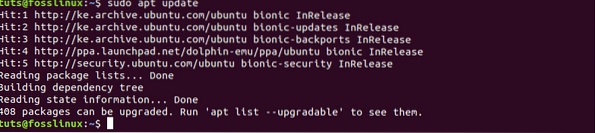
aktualizujte svůj systém Váš systém Ubuntu je nyní připraven k instalaci Dolphin.
- Chcete-li nainstalovat Dolphin, proveďte v terminálu níže uvedený příkaz:
sudo apt nainstalovat dolphin-emu
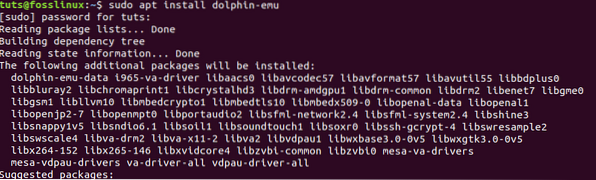
Pokud se instalace úspěšně dokončí, měli byste být schopni spustit Dolphin z nabídky aplikací.
Instalace Dolphin přes Snap
- Povolte snímky v systému Ubuntu spuštěním následujícího příkazu:
sudo apt aktualizace sudo apt nainstalovat snapd
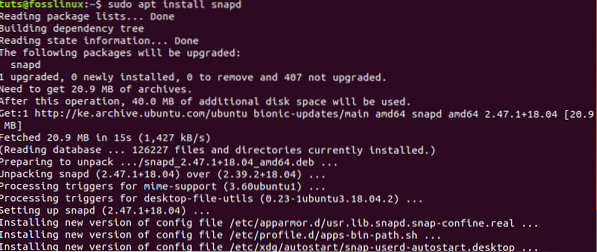
Jakmile máte nainstalovaného správce balíčků Snap, můžete pokračovat v instalaci Dolphin Emulator pomocí následujícího příkazu:
sudo snap install delphin-emulator

Pokud se instalace úspěšně dokončí, měli byste být schopni spustit Dolphin z nabídky aplikací.
Zahrajte si hru s emulátorem delfínů
Krok 1. Chcete-li začít používat Dolphin, přejděte do nabídky Aplikace a otevřete emulátor Dolphin.
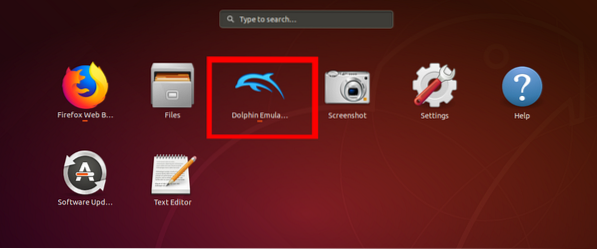
Krok 2. Otevře se okno Dolphin Emulator. Uvidíte vyskakovací okno, které vám řekne, že Dolphin bude shromažďovat data o celkovém výkonu aplikace. Klepněte na 'ANO' přijmout nebo 'NE' odmítnout, sdílet všechna data.
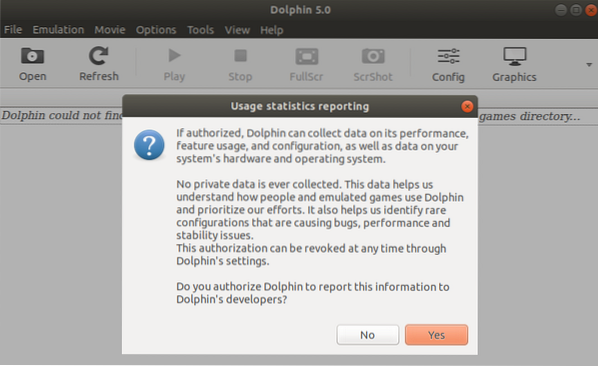
Dolphin představuje celkem čisté a snadno ovladatelné okno. Máte tlačítko Otevřít, které vám umožní otevřít vaše hry a několik ovládacích prvků, které můžete použít k povolení plynulých herních relací. Zcela vpravo máte nastavení grafiky a ovladače.
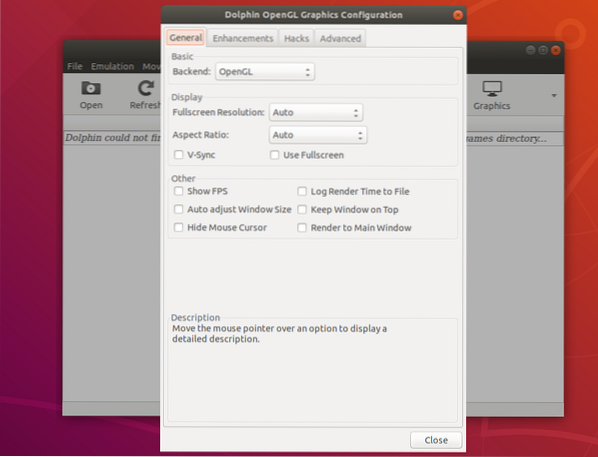
Chcete-li hrát hru s Dolphinem, musíte si nejprve stáhnout do svého počítače herní soubor Wii nebo Gamecube. Poté klikněte na tlačítko Otevřít a vyberte svůj herní soubor. Dolphin podporuje různé přípony souborů, včetně elf, dol, iso, gcm, ciso, wbfs, gcz, wad a všech souborů Gamecube a Wii.
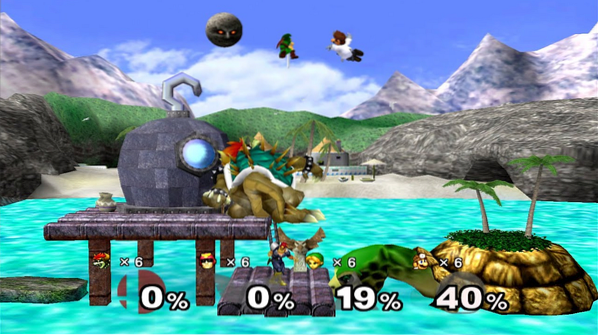
Jakmile vyberete svůj herní soubor, Dolphin otevře hru v novém okně a můžete ji hrát, jako byste používali Gamecube nebo Wii. Ukládá také vaše herní data a můžete pokračovat tam, kde jste odešli.
Jak odinstalovat Dolphin
Podíváme se na dva způsoby odebrání / odinstalování emulátoru Dolphin ze systému Ubuntu.
-
Odinstalujte Dolphin Emulator pomocí Snap
Pokud jste nainstalovali Dolphin pomocí správce balíčků Snap, proveďte následující příkaz:
sudo snap remove delphin-emulator

-
Odinstalujte Dolphin Emulator pomocí APT
Pokud jste nainstalovali Dolphin přes PPA, postupujte podle následujících kroků:
1. Spuštěním následujícího příkazu odstraňte delfína ve vašem systému Ubuntu.
sudo apt odstranit dolphin-emu
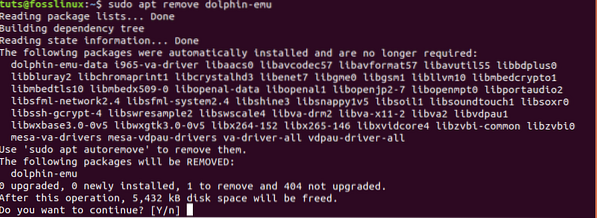
2. Chcete-li odebrat konfigurační a datový soubor, proveďte následující příkaz:
sudo apt vyčistit data delfínů-emu
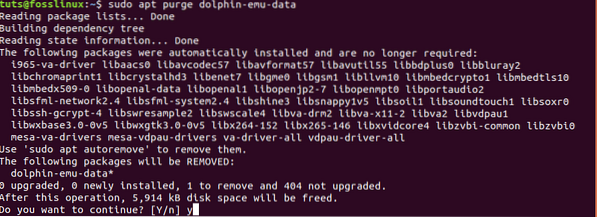
Možné chyby, které mohou nastat při odinstalování Dolphinu, jsou:
- Nemáte dostatečný přístup k odinstalování Dolphin. K tomu dochází, když uživatel nemá oprávnění správce k odinstalování programu. V takovém případě použijte
sudopříkaz. - Ne všechny soubory byly úspěšně odinstalovány kvůli ukončení procesu před dokončením.
- Delfín není odinstalován otevřeným souborem, který jej možná používá.
Závěr
Díky nastavení Dolphin a běžícím na vašem systému Ubuntu jste nyní připraveni užít si hraní úžasných her z nejnovějších konzolí Nintendo - Wii a Gamecube. Tento emulátor vám navíc nabízí spoustu funkcí a nastavení pro vyladění vašich her a vylepšení vašeho herního zážitku. Pokud budete čelit jakýmkoli problémům s instalací nebo chybám, neváhejte kliknout na níže uvedené komentáře. Jinak se můžete pobavit hraním her Wii a Gamecubes v systému Linux.
 Phenquestions
Phenquestions


